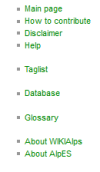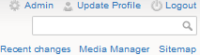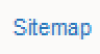Questa è una vecchia versione del documento!
Indice

(Rimuovere questo paragrafo a lavoro completato)
COME UTILIZZARE LA WIKI
COME TROVARE INFORMAZIONI NELLA WIKISebbene ogni utente utilizzi la wiki in modo diverso, vi suggeriamo quattro modi principali per esplorare le informazioni al suo interno:
|
COME FUNZIONA WIKIALPS?
WIKIAlps funziona come una “mappa concettuale con riferimenti incrociati” - non ha una struttura comparabile ad una classica homepage. E ́ flessibile e orientata all’utente che, in quanto tale, ha la possibilità di modificarne i contenuti.
Di seguito ci sono alcune informazioni di base sul tipo di link e icone che vi aiuteranno a capire meglio il funzionamento della wiki:
![]()
CHI PUO’ CONTRIBUIRE?
Ogni utente può condividere attivamente la propria esperienza e le proprie conoscenze sullo sviluppo territoriale dello Spazio alpino contribuendo liberamente a WIKIAlps. E ́ possibile modificare articoli, crearne di nuovi o contribuire semplicemente ad una delle discussioni aperte che si trovano sotto gli articoli selezionati.
COSA POTETE FARE?
Dopo avere creato un account cliccando su  (in alto a destra della pagina) si può
iniziare a contribuire alla wiki con nuovi contenuti.
(in alto a destra della pagina) si può
iniziare a contribuire alla wiki con nuovi contenuti.
COME MODIFICARE LA WIKI:
Aggiungere informazioni alla wiki è semplice e veloce. Di seguito sono riportate alcune infor- mazioni base su come procedere. Nella sezione “WIKIAlps help” del menu di navigazione è disponibile una spiegazione più dettagliata di come contribuire alla wiki Manuale DokuWiki.
Come modificare un articolo:
Per modificare un articolo la prima cosa da fare è accedere tramite login  (o creare un
account se si accede per la prima volta). Dopodiché è necessario aprire l’articolo che si vuole
modificare; cliccando poi sull’icona
(o creare un
account se si accede per la prima volta). Dopodiché è necessario aprire l’articolo che si vuole
modificare; cliccando poi sull’icona  (nella parte destra dello schermo) si accederà alla finestra per le modifiche.
(nella parte destra dello schermo) si accederà alla finestra per le modifiche.
Ci sono molto modi per modificare un articolo:
- Modificare l’articolo direttamente nella finestra di modifica, o
- Copiare il contenuto dell’articolo esistente in un file di testo Notepad, modificarlo e poi incollarlo di nuovo nella finestra di modifica (è consigliabile questa opzione qualora le modifiche richiedessero più di qualche minuto), o
- Creare un articolo in formato word, copiare il testo in un Notepad per eliminare tutte le formattazioni esistenti ed infine copiarlo nella finestra di modifica.
La barra di formattazione ![]() consente di aggiungere i formati della wiki al testo (grassetto, sottolineato, impostare link interni o esterni, inserire un’immagine, etc.). E’ sufficiente cliccare sulle icone di questa barra per aggiungere le
opzioni desiderate e trasformare quindi il testo nella formattazione per la wiki. Una volta che si conoscono i
caratteri è possibile inserirli direttamente manualmente nel testo.
consente di aggiungere i formati della wiki al testo (grassetto, sottolineato, impostare link interni o esterni, inserire un’immagine, etc.). E’ sufficiente cliccare sulle icone di questa barra per aggiungere le
opzioni desiderate e trasformare quindi il testo nella formattazione per la wiki. Una volta che si conoscono i
caratteri è possibile inserirli direttamente manualmente nel testo.
Per ulteriori informazioni sulla formattazione si prega di consultare l’articolo Sintassi di formattazione.
E` possibile visualizzare un’anteprima dell’articolo cliccando sull’icona ![]() ;se il risultato è
quello atteso, salvare l’articolo cliccando sull’icona
;se il risultato è
quello atteso, salvare l’articolo cliccando sull’icona ![]() .
.
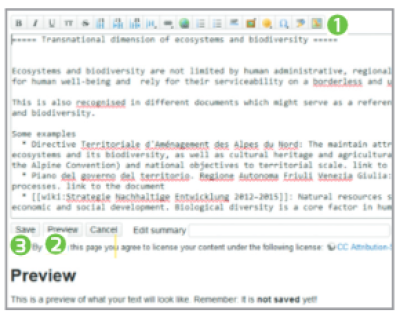
Come creare un articolo:
Il primo passo per creare un nuovo articolo è aprire un link rosso (p.es 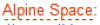 ) all’interno
della wiki. Se il link rosso già esiste, è sufficiente cliccarci sopra, cliccare successivamente sul simbolo
) all’interno
della wiki. Se il link rosso già esiste, è sufficiente cliccarci sopra, cliccare successivamente sul simbolo ![]() ed iniziare a modificare l’articolo come descritto sopra. E` possibile utilizzare gli articoli
esistenti come modello copiando il testo all’interno della finestra di modifica e cambiando i contenuti. Per alcuni tipi di articoli (come ad esempio inserire un progetto o un documento di pianificazione) sono già presenti modelli all’interno della wiki.
ed iniziare a modificare l’articolo come descritto sopra. E` possibile utilizzare gli articoli
esistenti come modello copiando il testo all’interno della finestra di modifica e cambiando i contenuti. Per alcuni tipi di articoli (come ad esempio inserire un progetto o un documento di pianificazione) sono già presenti modelli all’interno della wiki.

In the case that the red link does not exist, you have to add it to the wiki by editing an existing article. To transform any term into an internal (red) link, just click on the  icon on the editing toolbar, and when you save your changes, a new red link will appear in the article. Then, click on the red link and proceed as explained before.
icon on the editing toolbar, and when you save your changes, a new red link will appear in the article. Then, click on the red link and proceed as explained before.
How to participate in a discussion or create a new one:
WIKIAlps also wants to be a platform to foster the interchange of ideas regarding spatial development and, therefore, a discussion section is available at the end of the articles.To leave a comment in any discussion section, you must also be registered. When you are logged in, you just have to add your comment in the discussion section of the article. If you want to create a new discussion section in an article, you have to edit the article and add ~~ DISCUSSION ~~ at the end. Once you save the changes, the discussion section will appear in the article and then you may add your comment.
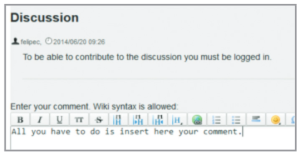
If you have any doubts, questions or problems, please do not hesitate to contact us at: info@wikialps-project.eu
SOFTWARE
We are using the “DokuWiki” software packet for our WIKIAlps wiki as it offers an easy to use interface. The user does not need special XHTML or CSS knowledge for editing, designing or creating the articles. All versions of the articles are stored on the server's file system as text files. If unwanted content is uploaded to the wiki, we can always revert to a previous version. DokuWiki
Adapted from Miniguide "How to use the wiki"